Cómo automatizar el volumen, panorámica y otros efectos en GarageBand

La capacidad de automatizar pistas es una de las funciones más potentes de GarageBand. La automatización le permite ajustar el volumen, la panorámica, el eco y otros efectos en diferentes puntos de la canción. La forma en que GarageBand implementa esta función es muy sencilla e intuitiva, y fácil de usar.
Cómo automatizar una pista
Para comenzar a automatizar una pista, haga clic en el "Botón de automatización" sin etiqueta en la parte superior del instrumento lista, que debe alternar y ponerse amarilla. Asegúrese de tener al menos una pista y al menos un bucle en esa pista, o no tendrá nada que automatizar.
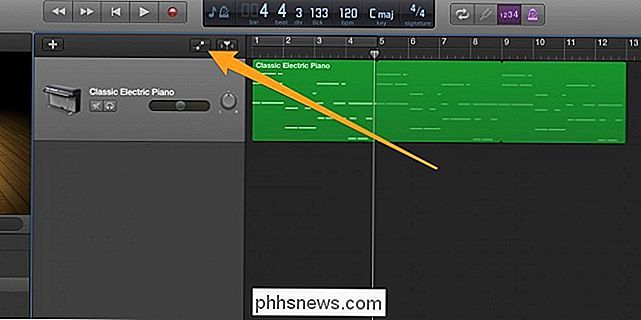
Sus bucles se oscurecerán, y ahora debería ver una ventana desplegable de todas las diferentes opciones que puede automatizar para cada instrumento. Comenzaremos por la automatización del volumen de la pista.
Tenga en cuenta que si desea agregar nuevos bucles o editar los existentes, deberá desactivar el editor de automatización haciendo clic en el botón nuevamente.
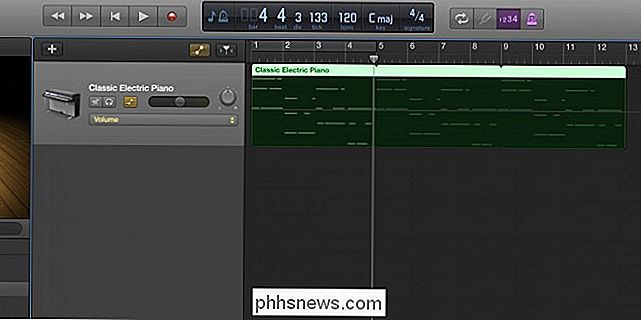
Comience presionando Comando y haciendo clic en cualquier parte de la región de la pista, lo que creará un nuevo punto. Puede hacer nuevos puntos haciendo clic con el botón Comando y arrastrando los puntos existentes con el mouse. Al crear pendientes entre puntos, puede ajustar automáticamente el volumen a medida que se reproduce la pista, creando un efecto de fundido de entrada o salida. Con gotas agudas, puede silenciar con eficacia ciertas áreas de una pista.
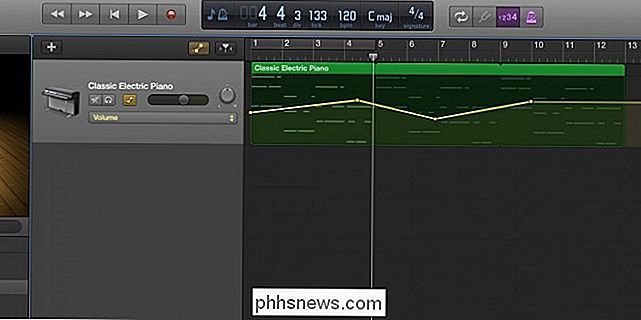
Si hace clic en el menú desplegable, puede ver una lista de las opciones que puede automatizar.
Las opciones básicas para cada instrumento son Volumen, Panorámica, Eco y reverberación. El volumen controla qué tan fuerte es una pista, Pan desplaza el sonido de una pista hacia una oreja, y Echo y Reverb son muy similares con una diferencia clave: un eco en una pista es diferente de la pista original, casi como la pista fue copiada y retrasada un corto tiempo, y una reverberación en la pista es un eco muy corto que suena mezclado con la pista original.
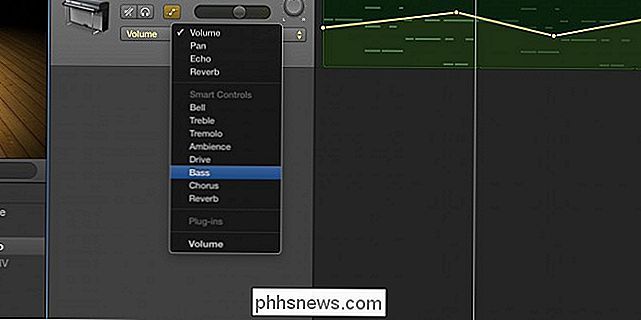
La sección "Controles inteligentes" de las opciones varía de instrumento a instrumento. Por ejemplo, las opciones para configurar los tambores son completamente diferentes del piano. En realidad, las opciones para los tambores brindan un nivel de control sobre los tambores automáticos de Apple que de otro modo no tendrías.
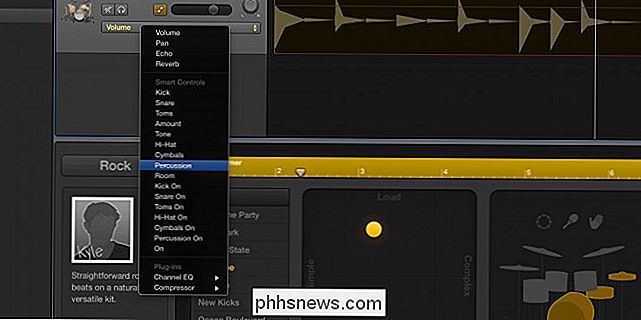
En este ejemplo, el volumen de Hi Hats del tambor comienza alto y disminuye lentamente en el transcurso de la pista . Puede controlar cada pieza del tambor de forma individual, ajustando el volumen o activando y desactivando los elementos.

Cómo automatizar el ecualizador
El ecualizador visual incorporado (o EQ) es una herramienta muy poderosa, y obtiene aún más poderoso con la capacidad de automatizarlo. Si todavía no tiene el EQ habilitado, puede habilitarlo haciendo doble clic en un instrumento y haciendo clic en el botón "EQ".
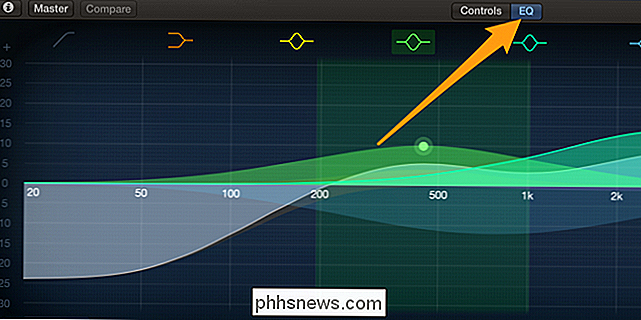
Ahora que el EQ está habilitado, aparecerá en el menú desplegable para el posible automatizaciones, con su propio menú expandible. Este menú contiene más de 30 opciones para automatizar, pero solo usará algunas. Puede configurar el EQ como lo desee, y todo lo que no se automatice permanecerá igual en toda la pista.
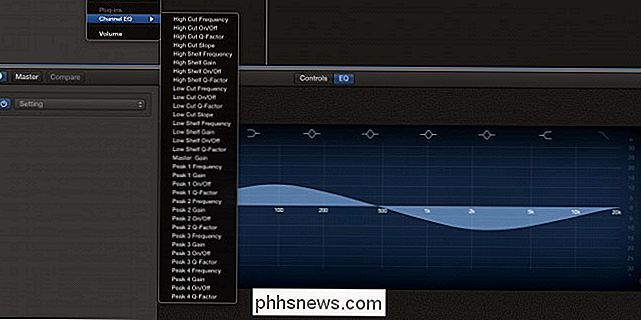
El EQ tiene un alto y un bajo estante, un alto y un bajo corte, y 4 picos. Para cada uno de estos, puede automatizar la frecuencia, que controla la posición horizontal en el EQ. Para los anaqueles y los picos, puede controlar la ganancia, que controla cuánto más silenciosa o más alta será esa frecuencia. Puede activar y desactivar cada punto con la configuración de encendido / apagado, e incluso puede controlar el factor Q, que controla la rigidez del pico, algo que no puede hacer sin la automatización en el ecualizador visual.

Cómo cambiar el nombre de los archivos desde el cuadro de diálogo Guardar en OS X
OS X es un gran sistema operativo finamente pulido, pero no sin sus fallas. Durante años, no ha habido forma de cambiar el nombre de los archivos desde el cuadro de diálogo Guardar hasta ahora. Esto no parece tan malo, pero significa que si desea guardar un archivo con un nombre que ya se tomó, usted primero tuvo que abrir el Buscador, navegar hasta el archivo, renombrar el archivo allí, luego regresar al cuadro de diálogo Guardar para guardar su archivo.

Cómo cargar aplicaciones Android en su Amazon Fire TV y Fire TV Stick
Aunque no es una característica particularmente bien publicitada, el Amazon Fire TV y el Amazon Fire TV Stick permiten la carga lateral de Android aplicaciones. Con un poco de esfuerzo puede cargar fácilmente aplicaciones en su Fire TV que no están disponibles en Amazon Appstore. Nota: Este tutorial cubre la carga lateral de aplicaciones de Android en dispositivos Fire TV y no en la línea de Amazon Kindle Fire tabletas; Si está aquí buscando una forma de descargar aplicaciones en su Kindle Fire, consulte esta guía.



